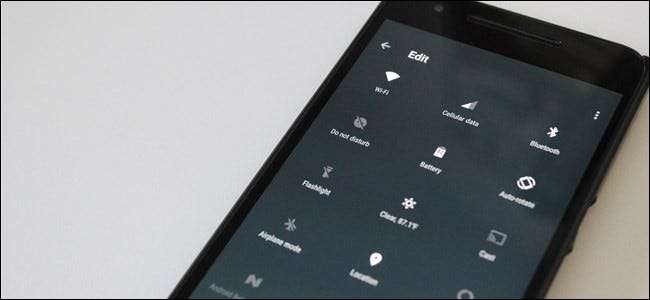
Si vous faites glisser votre doigt deux fois vers le bas depuis la barre de menus d'Android, vous obtiendrez un joli panneau de paramètres rapides que vous pouvez basculer d'un simple toucher. Vous souhaitez masquer certains de ces paramètres, les déplacer ou en ajouter de nouveaux? Vous avez quelques choix.
EN RELATION: 4 œufs de Pâques cachés sous Android: du pain d'épice à la gélatine
Android 7.0 Nougat a finalement ajouté la possibilité de personnaliser ce menu, bien qu'il soit disponible dans la version 6.0 Marshmallow à partir d'un menu caché appelé «System UI Tuner». Si vous êtes enraciné , cependant, vous pouvez obtenir encore plus d'options sur n'importe quelle version d'Android, Marshmallow ou autre.
Utilisateurs de Nougat: utilisez la personnalisation intégrée
La personnalisation de la zone Paramètres rapides sur les téléphones Android a longtemps été une modification offerte par les ROM personnalisées et d'autres mods racine, mais avec Android 7.0 Nougat, c'est une fonctionnalité intégrée. Google a même publié une API qui permet aux développeurs de créer des boutons de paramètres rapides tiers.
Tout d'abord: allez-y et donnez un coup de pouce à la zone de notification pour afficher le haut du panneau Paramètres rapides et des notifications. Ensuite, tirez-le une fois de plus vers le bas pour afficher tout le menu Paramètres rapides.
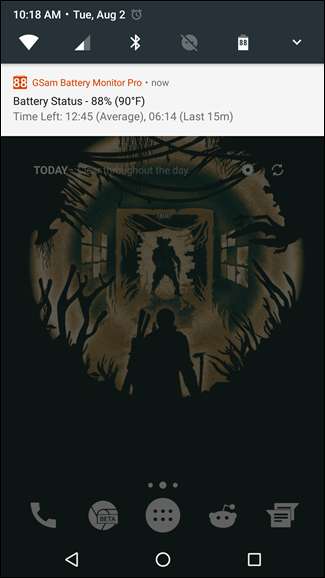
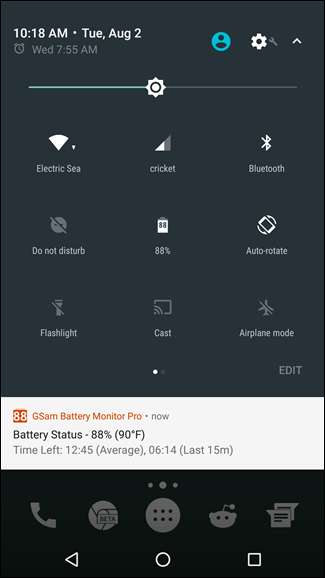
Dans le coin inférieur droit, vous devriez voir un bouton «Modifier». Allez-y et appuyez dessus.
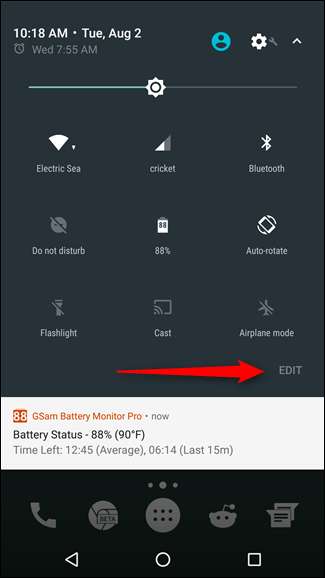
Cela ouvrira, sans surprise, le menu d'édition des paramètres rapides. La modification de ce menu est très simple et intuitive: il suffit d'appuyer longuement sur les icônes et de les faire glisser là où vous le souhaitez. Le menu Paramètres rapides peut comporter deux pages — vous les parcourez en les faisant glisser — avec neuf icônes sur chacune. C'est beaucoup de boutons!
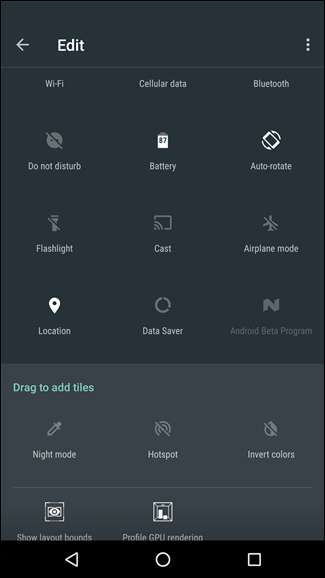
Et c'est vraiment là que se manifeste la puissance du nouveau menu personnalisable des paramètres rapides: vous pouvez maintenant ajouter des applications personnalisées au menu. Il existe déjà une poignée d'options dans le Play Store, y compris des éléments simples comme une tuile météo et une application beaucoup plus robuste et entièrement personnalisable appelée Paramètres rapides personnalisés .
Pour ajouter l'une de ces applications personnalisées, allez-y et installez-la sur votre téléphone. Nous utiliserons Mosaïque de paramètres rapides météo pour ce tutoriel.
Une fois l'application installée, continuez et revenez dans le menu Modifier les paramètres rapides. Une nouvelle option appelée «Weather Quick Tile» devrait être disponible. Ajoutez simplement cela. Ouais, c’est vraiment aussi simple que cela.
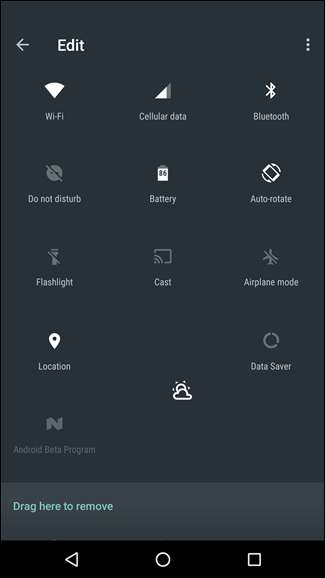
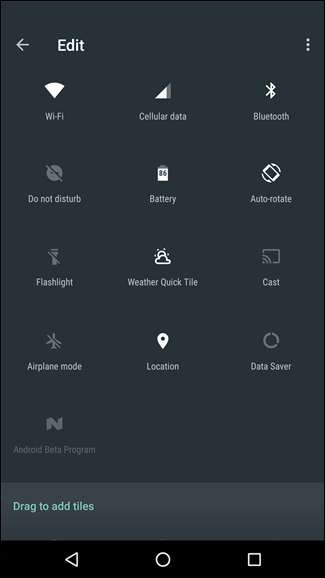
Cette application particulière ne chargera rien au début. Vous devrez appuyer dessus et lui permettre d'accéder à la position de l'appareil. Une fois que cela est fait, appuyez sur l'icône pour recharger la météo, et appuyez deux fois pour ouvrir les paramètres de Weather Quick Tile.
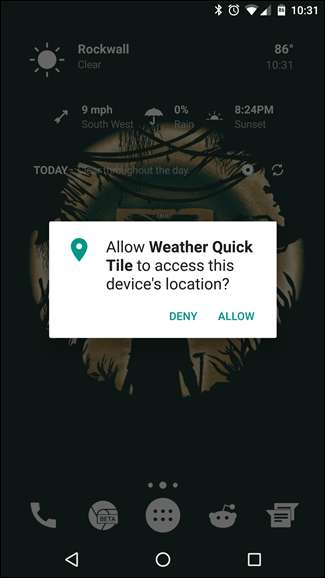
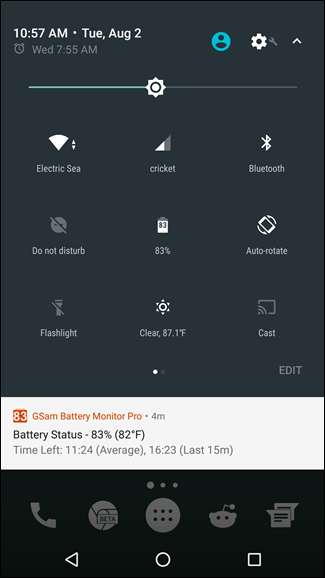
Ce n’est vraiment que le début de ce que les réglages rapides personnalisables pourront faire, mais la viande et les pommes de terre sont définitivement en place. Les API sont disponibles pour les développeurs, et à mesure que Nougat deviendra disponible sur davantage d'appareils, la sélection de raccourcis de paramètres rapides disponibles augmentera probablement également. Soigné.
Utilisateurs de guimauve non enracinés: activer le tuner de l'interface utilisateur système
Si vous utilisez Android Marshmallow, vous disposez d'une version légèrement moins puissante de cette personnalisation cachée derrière un menu secret. Pour activer le tuner de l'interface utilisateur système, déroulez le volet de notification en haut de l'écran de votre smartphone ou tablette Android. Appuyez longuement sur l'icône d'engrenage qui apparaît entre l'indicateur de batterie et votre image de profil.
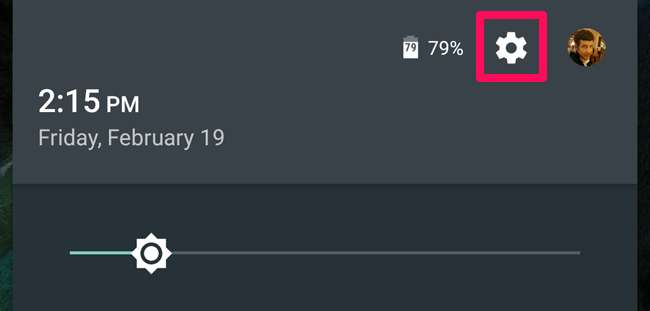
Après environ cinq secondes de maintien, il devrait commencer à tourner. Une notification disant «Félicitations! System UI Tuner a été ajouté aux paramètres. »
Ceci est un nouvel écran de paramètres qui apparaîtra dans l'application de paramètres système d'Android. Pour y accéder, ouvrez le tiroir de l'application et appuyez sur l'icône de l'application «Paramètres». Faites défiler vers le bas de l'écran. Une nouvelle option "System UI Tuner" s'affiche sous À propos du téléphone ou À propos de la tablette. Appuyez dessus pour accéder aux options précédemment masquées.
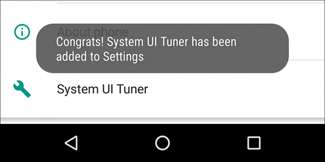
Ouvrez l'écran System UI Tuner et Google vous avertit que ces options sont «amusantes pour certains mais pas pour tous». Comme le dit Google, «ces fonctionnalités expérimentales peuvent changer, casser ou disparaître dans les versions futures. Procéder avec prudence." Appuyez sur "OK" pour continuer.
Dans un sens, c'est comme l'interface chrome: // flags dans Chrome –À la fois sur Android et sur les plates-formes de bureau. Alors que l'écran Options du développeur masque les options destinées aux développeurs, l'écran System UI Tuner masque les options destinées aux utilisateurs expérimentés d'Android et aux tweakers.
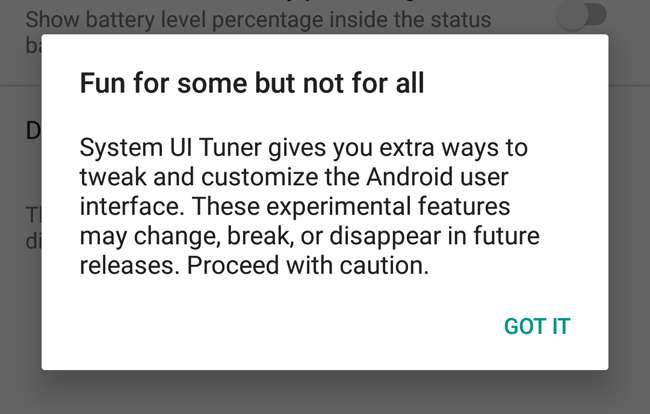
Appuyez sur l'option "Paramètres rapides" pour réorganiser vos vignettes Paramètres rapides. Appuyez et faites glisser pour réorganiser ou faites glisser vers la corbeille pour supprimer les tuiles que vous ne voulez pas voir. Vous pouvez également cliquer sur le bouton «Ajouter une vignette» pour voir s'il y a des vignettes inutilisées que vous souhaitez inclure.
Si vous souhaitez revenir à la mise en page par défaut, appuyez sur le bouton de menu et choisissez «Réinitialiser».
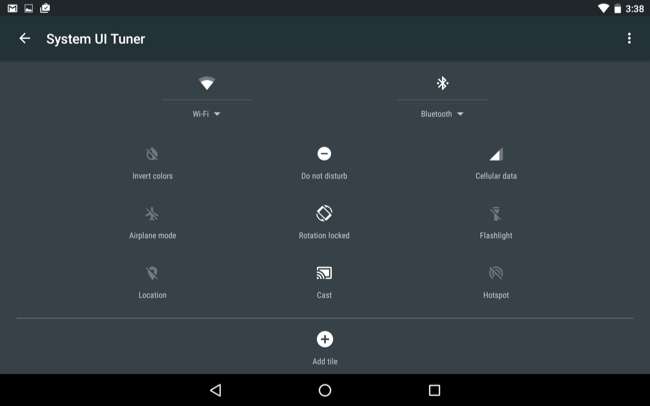
Ce n’est pas aussi puissant que ce que vous pouvez faire dans Nougat (ou avec les modifications de racine décrites ci-dessous), mais ce n’est pas mal pour une option intégrée cachée.
Utilisateurs enracinés sur toutes les versions d'Android: installez Xposed et GravityBox pour encore plus d'options
EN RELATION: Oubliez les ROM clignotantes: utilisez le framework Xposed pour peaufiner votre Android
Si vous êtes enraciné , vous pouvez personnaliser encore plus le menu Paramètres rapides à l'aide d'une application appelée GravityBox, qui contient une tonne de réglages Android impressionnants au niveau du système. Vous aurez besoin du Xposed Framework installé pour ce faire, donc consultez notre guide sur Xposed si vous ne l’avez pas déjà fait.
Si vous avez configuré Xposed, ouvrez l'application Xposed Installer et appuyez sur le bouton Télécharger. Appuyez sur l'icône de recherche et recherchez «GravityBox». Vous souhaiterez télécharger GravityBox pour votre version d'Android, alors assurez-vous de sélectionner la bonne ("GravityBox [MM]" pour Marshmallow, "GravityBox [LP]" pour Lollipop, etc.).
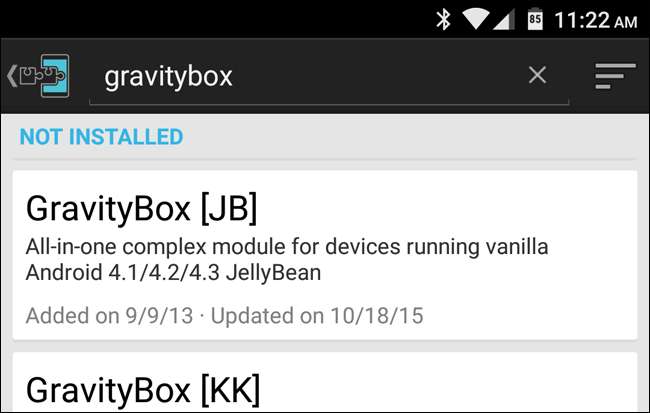
Glissez vers l'onglet «Versions» et téléchargez la dernière version de GravityBox pour votre téléphone.
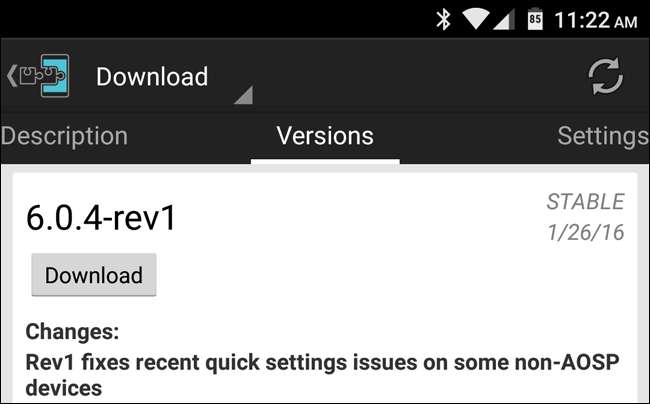
Une fois terminé, le module sera installé, mais pas activé. Dans le programme d'installation Xposed, dirigez-vous vers la section Modules (ou sélectionnez simplement la notification qui apparaît dans votre liste déroulante de notification). Cochez la case à côté du module GravityBox et redémarrez votre téléphone.
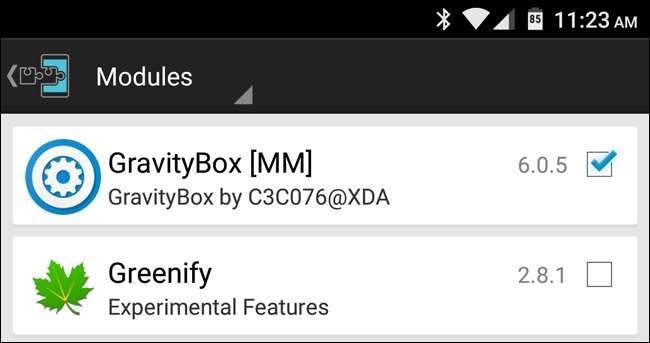
Après le redémarrage, ouvrez la nouvelle application GravityBox qui apparaît dans le tiroir de votre application. Il y a beaucoup d'ajustements ici, et je recommande fortement de les parcourir, mais pour le moment, nous voulons personnaliser le menu Paramètres rapides, alors allez dans Statusbar Tweaks> QuickSettings Management. Appuyez sur l'élément «Master Switch» pour activer QuickSettings. Vous devrez redémarrer votre téléphone avant de continuer.
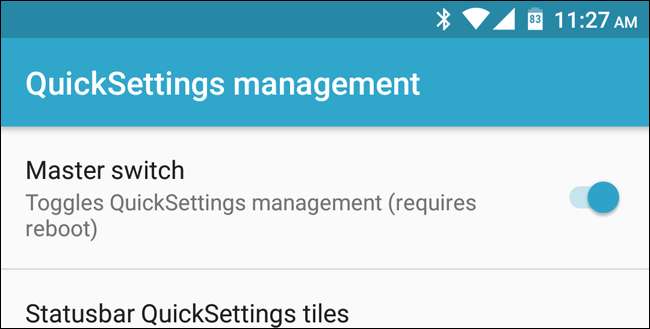
Une fois redémarré, retournez dans GravityBox> Modifications de la barre d'état> Gestion des paramètres rapides. Le monde est maintenant votre huître. Vous pouvez appuyer sur «Options des réglages rapides de la barre d'état» pour sélectionner les tuiles qui s'affichent (en utilisant les cases à cocher sur la droite), et dans quel ordre elles apparaissent (en touchant et en faisant glisser les curseurs sur la gauche). Vous pouvez également appuyer sur les trois points pour plus d'options, comme afficher un élément uniquement dans l'écran de verrouillage ou le mettre en «Mode double». Le mode double signifie qu'il s'agit d'un bouton à bascule avec un menu en dessous pour plus de paramètres. S'il n'est pas en mode double, il accède à la page des paramètres de ce paramètre (comme Wi-Fi, Bluetooth ou Cellulaire).
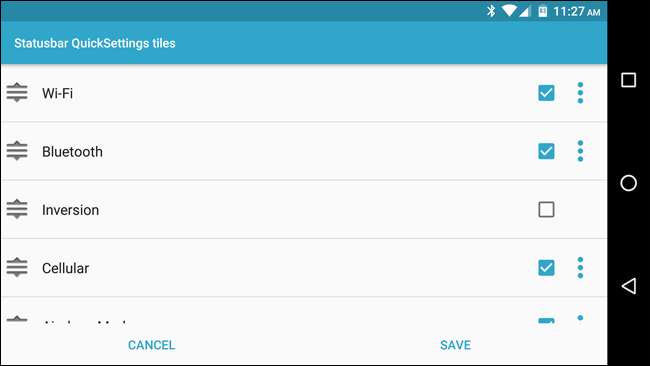
Revenez à la page principale de QuickSettings Management et vous pouvez faire encore plus. Vous pouvez définir des paramètres spécifiques à la vignette, comme modifier les options entre lesquelles il bascule pour le mode Sonnerie, ou même ajouter des raccourcis d'application au panneau Paramètres rapides.
Vous pouvez également choisir le nombre de vignettes qui apparaissent par ligne, accéder plus rapidement au menu Paramètres rapides en tirant vers le bas depuis le bord, etc. Parcourez ces paramètres et vous trouverez un tas de modifications intéressantes que vous pouvez appliquer.







